这篇文章主要讲解了“如何正常升级win11系统”,文中的讲解内容简单清晰,易于学习与理解,下面请大家跟着小编的思路慢慢深入,一起来研究和学习“如何正常升级win11系统”吧!
1、首先我们找到下方搜索框,输入“regedit”找到注册表并开启。
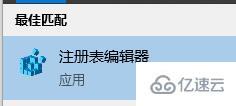
2、在注册表中,进入以下路径“HKEY_LOCAL_MACHINE\SOFTWARE\Microsoft\WindowsSelfHost\UI\Selection”
3、然后在其中找到“UIBranch”,将它的值更改为“Dev”
4、如果找不到的话就新建一个,新建类型选择“字符串值”再将值修改为“Dev”
5、接着使用相同方法修改或者新建“ContentType”,编辑其值为“Mainline”
5、使用相同方法修改或者新建字符串值“Ring”,更改值为“External”
6、使用相同方法修改或者新建字符串值“UIRing”,将值设置为“External”
7、使用相同方法修改或者新建字符串值“UIContentType”,设置它的值为“Mainline”
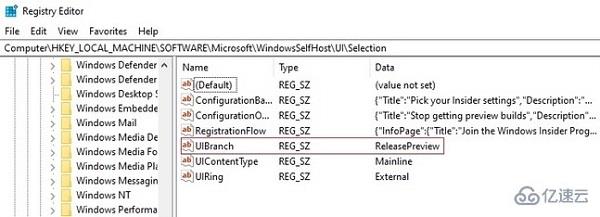
8、然后再找到另一个路径“HKEY_LOCAL_MACHINE\SOFTWARE\Microsoft\WindowsSelfHost\Applicability”
9、在其中使用上述方法修改或者新建字符串值“BranchName”,值设定为“Dev”
10、使用上述方法修改或者新建“ContentType”,键值为“Mainline”
11、使用上述方法修改或者新建“Ring”,键值为“External”
12、设置完成后保存并关闭注册表,然后重启电脑。
13、再开启设置面板,就可以在检查更新中获得win11预览版推送了。
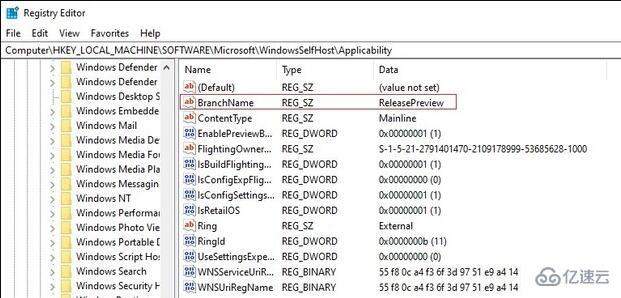
感谢各位的阅读,以上就是“如何正常升级win11系统”的内容了,经过本文的学习后,相信大家对如何正常升级win11系统这一问题有了更深刻的体会,具体使用情况还需要大家实践验证。这里是亿速云,小编将为大家推送更多相关知识点的文章,欢迎关注!
免责声明:本站发布的内容(图片、视频和文字)以原创、转载和分享为主,文章观点不代表本网站立场,如果涉及侵权请联系站长邮箱:is@yisu.com进行举报,并提供相关证据,一经查实,将立刻删除涉嫌侵权内容。